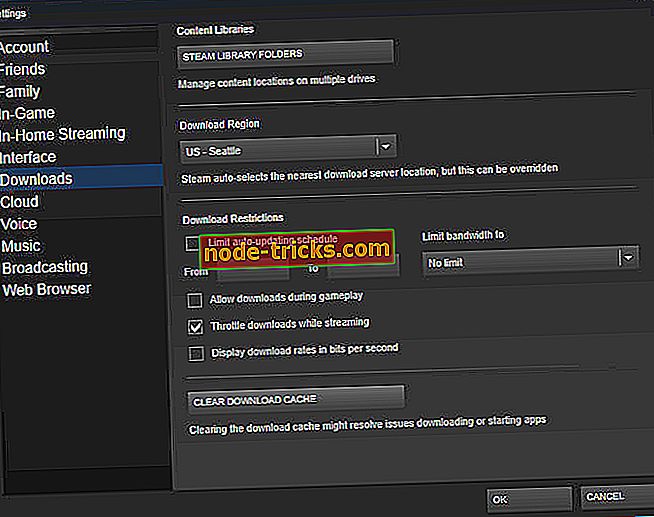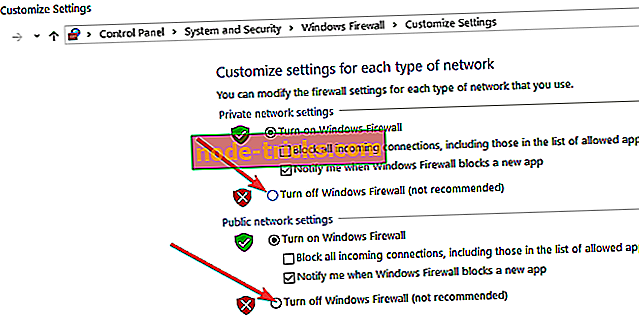Kako mogu popraviti pogreške u ažuriranju za Counter-Strike?
Neki Counter-Strike igrači su izjavili da se " pogreška pojavila tijekom ažuriranja Counter-Strike " poruka o pogrešci pops gore kada odaberete igrati igru putem Steam. Igra se ne ažurira, a igrači ne mogu pokrenuti Counter-Strike: Global Offensive.
Zvuči li poznata ta poruka o pogrešci? Ako je tako, neke od donjih rezolucija to mogu riješiti.
FIX: Došlo je do pogreške tijekom ažuriranja Counter-Strike
1. Odaberite alternativnu regiju za preuzimanje
- Prvo pokušajte odabrati alternativnu regiju za preuzimanje u programu Steam. Da biste to učinili, desnom tipkom miša kliknite ikonu programske trake Steam i odaberite Postavke .
- Kliknite Preuzimanja na lijevoj strani prozora Postavke.
- Zatim odaberite alternativnu regiju na padajućem izborniku Preuzimanje regije .
- Pritisnite gumb OK za zatvaranje prozora.
- Ponovno pokrenite Steam nakon promjene regije preuzimanja.
2. Obrišite predmemoriju za preuzimanje
Steam sadrži opciju Clear Download Cache koja može riješiti probleme s preuzimanjem ili igre koje se ne pokreću. Dakle, ta bi vam opcija mogla dobro poslužiti za popravljanje pogreške " Došlo je do pogreške prilikom ažuriranja Counter-Strike ". Korisnici mogu odabrati tu mogućnost na sljedeći način.
- Odaberite Steam > Settings na lijevom izborniku klijenta.
- Odaberite Preuzimanja u prozoru Postavke.
- Pritisnite gumb Očisti predmemoriju za preuzimanje .
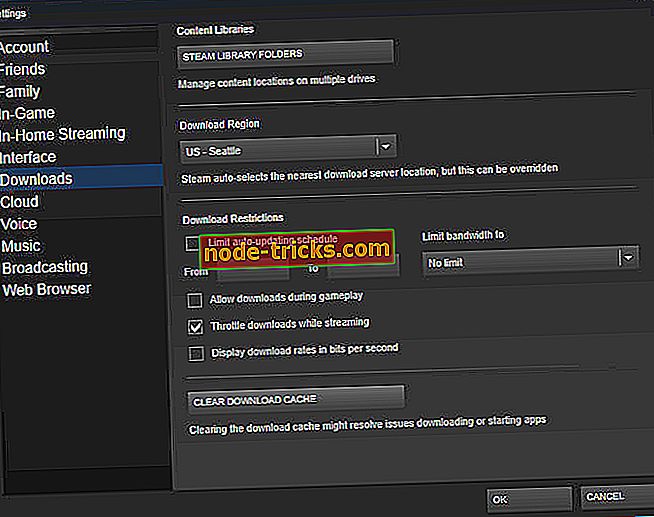
- Kliknite U redu za potvrdu.
- Nakon toga se ponovno prijavite u Steam.
3. Pokrenite Steam kao administrator
- Davanje Steamovih administratorskih prava popravilo je Counter-Strike update za neke igrače. Da biste to učinili, desnom tipkom miša kliknite Steam.exe unutar mape softvera i odaberite Svojstva .
- Odaberite karticu Kompatibilnost prikazanu odmah ispod.

- Potvrdite okvir Pokreni ovaj program kao administrator .
- Odaberite gumb Primijeni .
- Odaberite opciju OK .
4. Isključite vatrozid za Windows
Neki korisnici Steama izjavili su da je isključivanje vatrozida za Windows Defender popravilo grešku " Pogreška prilikom ažuriranja Counter-Strike " za njih. Dakle, poruka o pogrešci je često zbog vatrozida koji blokira paru. Korisnici mogu isključiti vatrozid u sustavu Windows 10 na sljedeći način.
- Kliknite gumb Ovdje ovdje za pretraživanje na programskoj traci da biste otvorili Cortanu.
- Unesite "firewall" u okvir za pretraživanje i odaberite da biste otvorili vatrozid za Windows Defender.

- Kliknite Uključi ili isključi vatrozid za Windows Defender da biste otvorili opcije prikazane ispod.
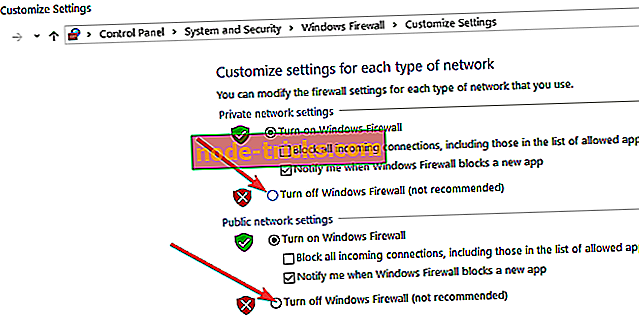
- Odaberite opcije Isključi vatrozid programa Windows Defender .
- Kliknite gumb U redu .
5. Isključite antivirusni softver treće strane
" Došlo je do pogreške pri ažuriranju pogreške Counter-Strike " zbog antivirusnog softvera treće strane, koji uključuje vatrozide. Steam korisnici su riješili problem deinstaliranjem antivirusnih programa.
U najmanju ruku, neki će igrači možda morati onemogućiti svoj antivirusni softver tako da desnom tipkom miša kliknu ikone na programskoj traci uslužnog programa i odaberu onemogućavanje ili isključivanje postavke.
Ako to nije dovoljno, pokušajte s čistim dizanjem sustava Windows. To će ukloniti antivirusne programe trećih strana i drugi softver od pokretanja sustava. Slijedite upute u nastavku za čišćenje sustava Windows.
- Otvorite Pokreni pomoću tipke Windows + R hotkey.
- Zatim otvorite prozor konfiguracije sustava unosom 'msconfig' u Run i klikom na OK .

- Odaberite radio gumb Selektivno pokretanje .
- Isključite potvrdni okvir Učitaj stavke za pokretanje .
- Označite potvrdne okvire Učitaj usluge sustava i Koristi izvornu konfiguraciju pokretanja .
- Kliknite karticu Usluge prikazanu ispod.

- Najprije odaberite opciju Sakrij sve Microsoftove usluge.
- Zatim kliknite gumb Onemogući sve da poništite potvrdne okvire svih usluga treće strane.
- Odaberite opciju Primijeni da biste potvrdili nove postavke.
- Zatim kliknite U redu da biste zatvorili prozor.
- Pritisnite gumb Ponovo pokreni u prozoru dijaloškog okvira koji se otvori.

- Otvorite Paru i ponovno pokrenite Counter-Strike. Ako se igra ažurira i pokrene, vjerojatno se trebate riješiti antivirusnog softvera.
6. Izbrišite mapu Appcache
Brisanje fascikle za aplikaciju Steam još je jedna potvrđena razlučivost za pogrešku "A n greška tijekom ažuriranja Counter-Strike ". Da biste to učinili, zatvorite softver klijenta Steam ako je otvoren. Otvorite File Explorer. Otvorite mapu Steam, koja će vjerojatno imati ovaj File Explorer put: C: Program FilesSteam ili C: Program Files (x86) Steam. Zatim odaberite podmapu aplikacije i pritisnite gumb Izbriši da biste je izbrisali.
To su neke od rezolucija koje su ispravile " Greška tijekom ažuriranja Counter-Strike " za neke korisnike Steama. Za daljnje rješenje, korisnici mogu postaviti račun Steam Support za slanje ulaznice za podršku.
POVEZANI PROIZVODI:
- Popraviti: Counter-Strike: Globalna uvredljiva pitanja na Windows 10
- Fix: Counter-Strike FPS stopa pada u sustavu Windows 10
- Popravi pogrešku "Dostupno memorije manje od 15 MB"